一、USB发射器在苹果电脑MAC OS系统上不能正常使用
【解答】:苹果电脑MAC OS系统版本升级到10.15及以上后,苹果系统驱动策略有变化,
插入USB发射器后ESHOW程序提示:等待按键插入… 或 按键正在与主机建立网络连接…。这时需要进入到安全性和隐私菜单下,在“输入监视”处把ESHOW程序加入并勾上,如下图所示。如果ESHOW已经存在并勾上,那么需要先把勾去掉,然后再勾上。如果有系统弹出窗口提示是否现在退出,那么选择以后。设置完后拔出USB发射器再重新插入。
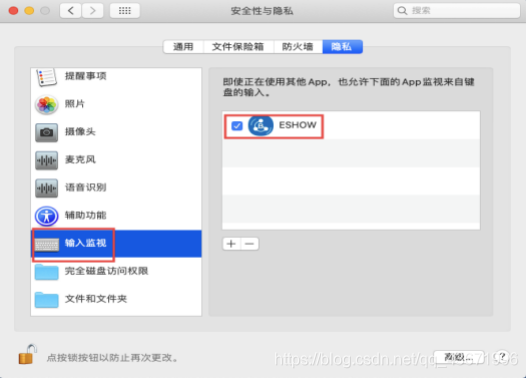
如果能够连接成功,但是投屏为黑屏或者显示内容不全,这时需要进入到安全性和隐私菜单下,在“屏幕录制”处把ESHOW程序加入并勾上,如下图所示。如果ESHOW已经存在并勾上,那么需要先把勾去掉,然后再勾上。如果有系统弹出窗口提示是否现在退出,那么选择以后。设置完后拔出USB发射器再重新插入。
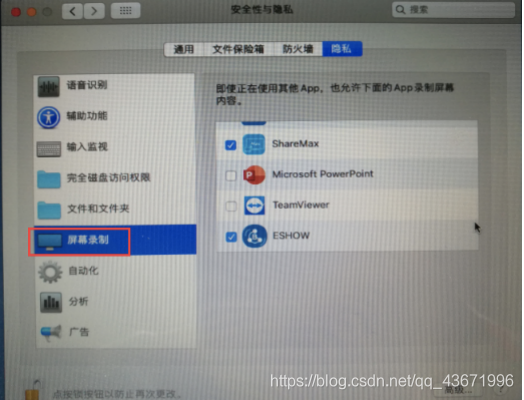
二、USB发射器在苹果电脑MAC OS系统上不能触摸回传
【解答】:苹果电脑MAC OS系统从10.14版本开始,需要用户对ESHOW程序进行授权才能实现触摸回传功能。具体操作为:进入安全性和隐私菜单下,在“辅助功能”处把ESHOW程序加入并勾上,如下图所示。如果ESHOW已经存在并勾上,那么需要先把勾去掉,然后再勾上。如果有系统弹出窗口提示是否现在退出,那么选择以后。设置完后拔出USB发射器再重新插入。
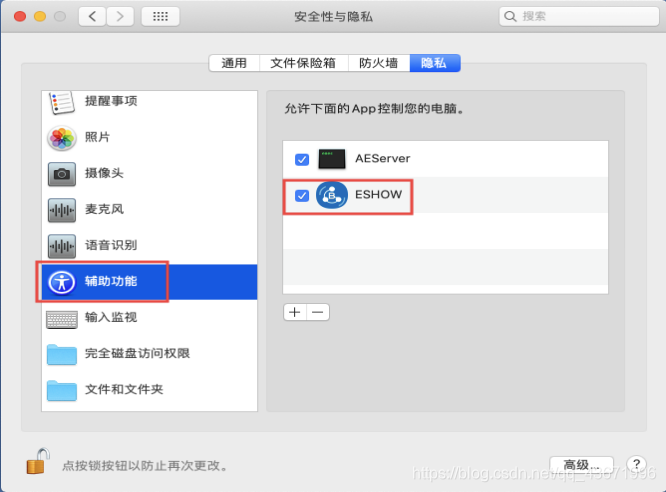
对于MAC OS 10.15及以上系统,还需要把USB发射器升级到2.9.1及以上版本。请到官网下载最新的USB发射器升级包进行升级。
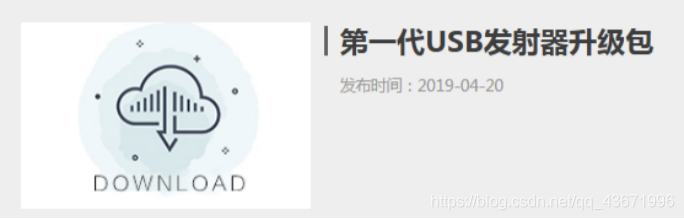
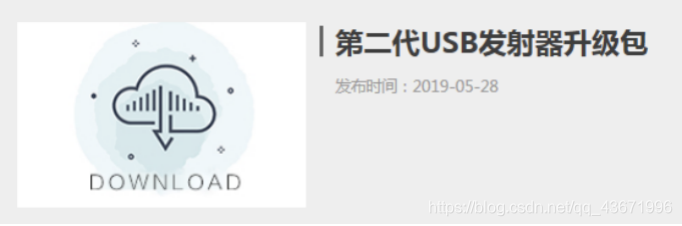
三、USB发射器在部分苹果电脑MAC OS系统上投屏无声音
【解答1】:首先,USB发射器投屏后,在苹果电脑MAC OS系统上查看是否已经安装了ESHOW虚拟声卡,进入声音偏好设置菜单,如下图所示,看是否有“ESHOW录音”并且是否选中。
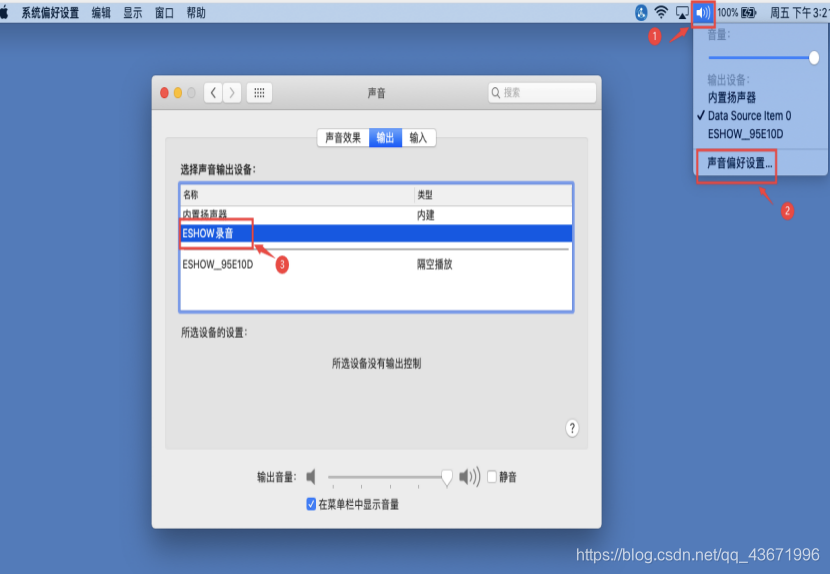
如果没有ESHOW录音,可能是第一次运行ESHOW程序弹出提示框没有输入管理员密码,没有安装上ESHOW虚拟声卡,请重新安装。
重新插拔USB发射器,在弹出的提示框内输入管理员密码,如下图所示:
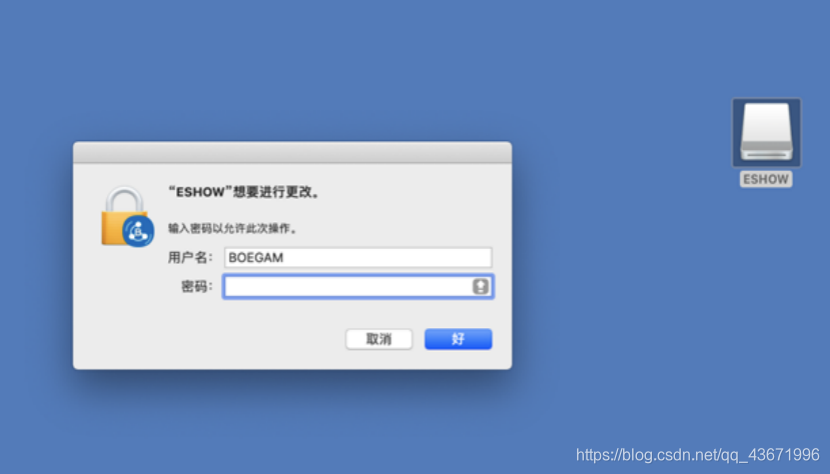
**若有ESHOW虚拟声卡请忽略以下步骤
【解答2】:输入管理员密码后,仍没有安装上ESHOW虚拟声卡,能正常投屏但投屏无声音输出,如下图所示:
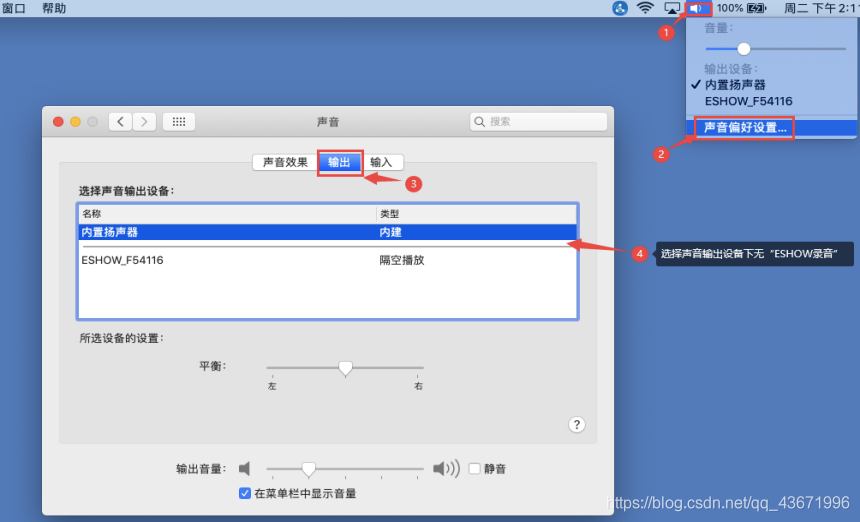
1)点击苹果笔记本左上角菜单,点击前往→选择电脑→选择Macintosh HD→选择资源库→查看Audio→Plug-Ins文件下有无HAL→EshowAudio.driver选项,如下图所示:
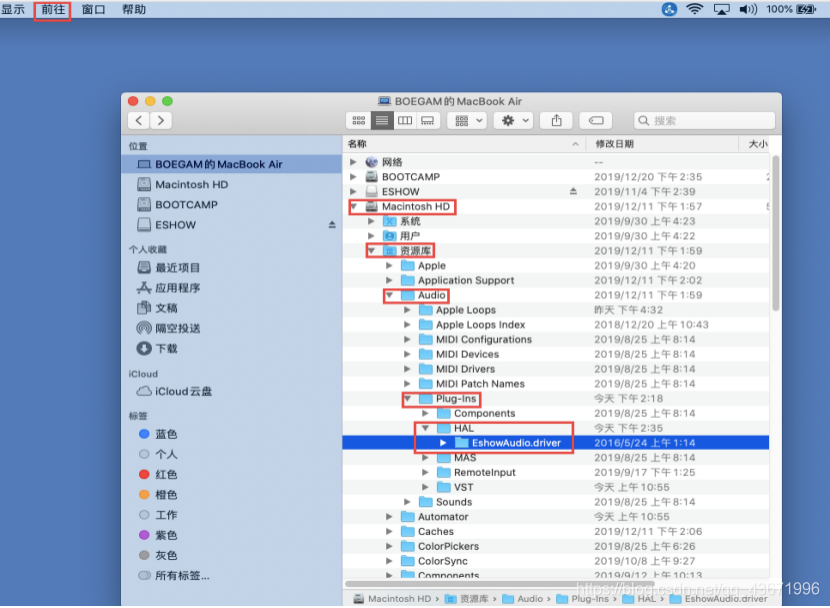
2)若资源库下无HAL→EshowAudio.driver选项,则在电脑桌面新建一个文件夹且命名为HAL , 右键选中选择拷贝“HAL”,将文件粘贴到Macintosh HD→资源库→Audio→Plug-Ins下(ps:粘贴时在Plug-Ins文件夹下单击鼠标右键,选择粘贴项目→输入管理员密码即可粘贴成功),如下图所示:
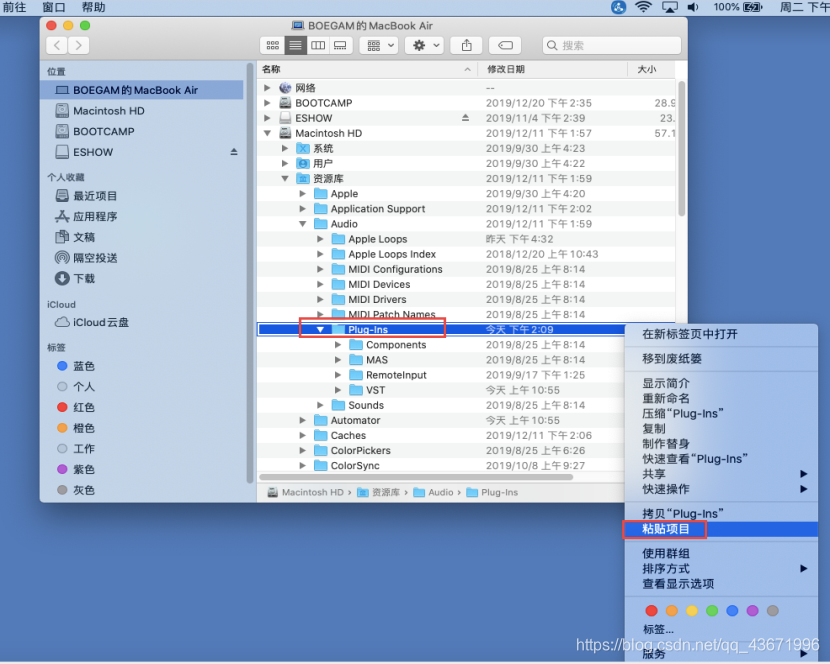
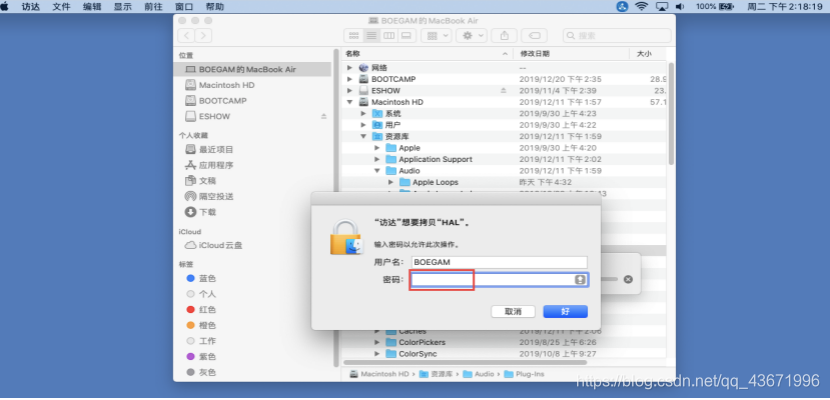
3)最后拔出USB发射器,重启电脑,然后重新插入USB发射器,输入管理员密码投屏即可。